Kako napraviti sigurnosnu kopiju izgleda početnog zaslona u sustavu Windows 10
U sustavu Windows 10 Microsoft je dodao ažurirani izbornik Start osim početnog zaslona. Sada ste u mogućnosti za prebacivanje između početnog zaslona i izbornika Start. Možete prilagoditi početni zaslon tako da prikvačite razne stavke i organizirate ga kako želite. Nakon toga, dobra je ideja stvoriti sigurnosnu kopiju izgleda vašeg početnog zaslona, tako da ćete moći vratite njegov izgled kasnije nakon što ponovno instalirate Windows ili ako su iz nekog razloga postavke početnog zaslona izgubljeno. Evo kako to možete učiniti.
Oglas
Početni zaslon u sustavu Windows 10 čuva sve podatke povezane s prikvačenim aplikacijama i pločicama u sljedećoj datoteci:
%LocalAppData%\Microsoft\Windows\appsFolder.itemdata-ms
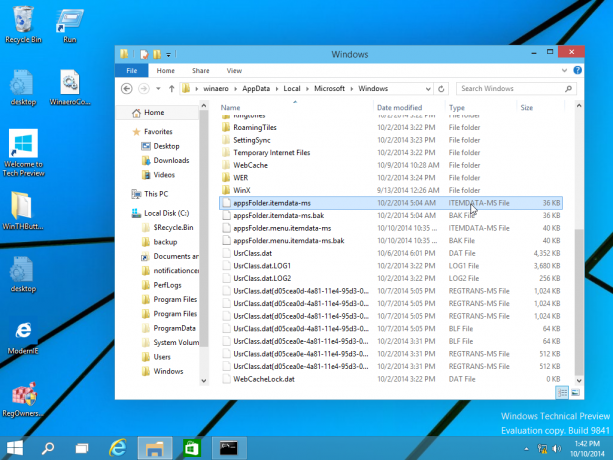
Morate napraviti sigurnosnu kopiju ove datoteke, kao što je opisano u nastavku:
- Otvorite an povišeni naredbeni redak i upišite:
cd /d %LocalAppData%\Microsoft\Windows\

- Ne zatvarajte ovaj prozor, ostavite ga otvorenim, trebat će vam kasnije. Zatim morate izaći iz ljuske Explorera jer koristi ovu datoteku i može u nju upisati neke podatke. Da biste izašli iz ljuske Explorera, upotrijebite tajnu stavku izbornika "Izlaz iz Explorera" (desni klik) na programskoj traci ili izborniku Start, koja je opisana u sljedećem članku: "
Kako ispravno ponovno pokrenuti ljusku Explorera u sustavu Windows".

Pozadina radne površine i programska traka nestat će kada izađete iz Explorera:
- Sada se vratite na naredbeni redak pomoću Alt+Tab i unesite sljedeću naredbu u povišeni prozor naredbenog retka koji ste ranije otvorili:
kopirajte appsFolder.itemdata-ms c:\backup\*.*
Zamijenite stazu (c:\backup) stvarnom stazom na vašem računalu. Ako vaš put sadrži razmake, uključite ga u navodnike, npr.:
kopirajte appsFolder.itemdata-ms "c:\my backup\*.*"
To je to. Sada imate sigurnosnu kopiju izgleda vašeg početnog zaslona u sustavu Windows 10.
- Ponovno pokrenite Explorer. Pritisnite Ctrl + Shift + Esc tipke zajedno na vašoj tipkovnici. Otvorit će se upravitelj zadataka. Odaberite Datoteka -> Pokreni novi zadatak i tip istraživač u dijaloškom okviru 'Stvori novi zadatak':

Kliknite OK ili pritisnite Enter i traka zadataka će se ponovno pojaviti.Vratite sigurnosnu kopiju izgleda vašeg početnog zaslona
Nakon što ponovno instalirate svoj OS, moći ćete brzo vratiti izgled početnog zaslona. Morate izvršiti ove jednostavne korake:
- Otvorite povišeni naredbeni redak.
- Izađi iz istraživača.
- Unesite sljedeću naredbu:
copy /y c:\backup\appsFolder.itemdata-ms "%LocalAppData%\Microsoft\Windows\appsFolder.itemdata-ms"
- Ponovno pokrenite Explorer.
Sada, kada otvorite početni zaslon, vidjet ćete svoj prethodni prilagođeni izgled početnog zaslona. Također ga je moguće prenijeti između više računala.
PREPORUČENO: Kliknite ovdje da biste riješili probleme sa sustavom Windows i optimizirali performanse sustava


